-
Compteur de contenus
2921 -
Inscription
-
Dernière visite
-
Jours gagnés
73
Messages posté(e)s par MilesTEG1
-
-
il y a une heure, cetipabo a dit :
Côté tarif je n'ai rien trouvé de moins cher que Swiss Backup : https://www.infomaniak.com/fr/swiss-backup
Par contre je n'ai jamais eu affaire avec leur support donc je ne sais pas comment ca se passe avec eux en cas de problème.Si on veut etre tranquille et ne pas se retrouver au milieu de 2 services qui se renvoient la faute, il vaut mieux aller sur le C2 Synology, car la du coup il n'y a qu'un prestataire qui gere le probleme de bout en bout s'il y a un souci. Et le support Synology est vraiment de qualité.
Swiss Backup n’est pas donné !
j’ai besoin d’un peu plus de 2To, et il n’ont pas de forfait 3To, tu passes à 5To, à 20€/mois, auquel faut ajouter le tarif de la machine .je lorgne du côté de Hetzner. Faut un jour que je me lance 😊
jzi actuellement un kdrive 2To pour mes sauvegardes hyperbackup.
0 -
@cetipabomerci pour ce retour instructif 😊
j’avais écarté leviia pour le tarif à l’époque où je regardais.
0 -
Il y a 3 heures, Tcitron a dit :
C'est ce que j'allais répondre à @cadkey! Ça doit être bien mais hors de ma portée 😉
Il faut surtout un nas capable de faire de la virtualization .
et aussi pas mal de ram.
je pense que je vais tenter Memories via Nextcloud.
faut juste que je me bouge pour essayer de faire fonctionner la version AIO. Ou à défaut la version docker community (pas la LS qui est basée sur une version de Linux alpine je crois qui ne permet pas de bonnes performances en reconnaissance de visages).
1 -
Il y a 1 heure, CyberFr a dit :
J'ai bien cherché mais sans résultat.
Comme moi quoi 😐
j’ai vu récemment immich : https://immich.app/
Mais je ne suis pas sûr d’être convaincu.
La seule alternative qui je pense mériterait d’être tentée c’est Nextcloud avec sa gestion des photos par Memories et la reconnaissance des visages qui me semble très bonne (d’après une connaissance commune de l’autre forum).
Mais il faut utiliser l’image de la communauté docker et pas celle de Linux server.
je n’ai pas encore pris le temps de regarder…
1 -
tu as une alternative viable et bien à proposer ?
une qui a une application mobile qui puisse sauvegarder les photos automatiquement ?
0 -
C’est le souci de Synology Photos. Il lui manque plein de petites fonctionnalités comme celle là !
j’ai déjà demandé au support d’ajouter la prise en charge de sélectionner manuellement les visages et de les nommer sur un photo.
mais force est de constater que ça n’est toujours pas mis en place.
je n’ai pas assez de temps pour chercher et essayé les alternatives…
mais j’y songe depuis un moment !
1 -
👋🏻 salut
lorsque tu installes Debian , tu as du définir un mot de passe root , ainsi qu’un autre utilisateur avec son mot de passe.
Le port par défaut est le port 22.
Mais comme tu passes par une Vm il fautait nous montrer la configuration réseau de ta Vm car il se peut que ce soit ça qui coince.
👋🏻 salut
lorsque tu installes Debian , tu as du définir un mot de passe root , ainsi qu’un autre utilisateur avec son mot de passe.
Le port par défaut est le port 22.
Mais comme tu passes par une Vm il fautait nous montrer la configuration réseau de ta Vm car il se peut que ce soit ça qui coince.
edit : ha il y a aussi le clavier qui peut poser soucis si tu n’as pas un azerty classique…
genre tu as un mac.
0 -
Il y a 8 heures, firlin a dit :
@cadkey, comment sais tu que le tutos de @MilesTEG1 au sujet de NVMe est obsolète ?
Je l’ai dit sur le dernier message du gist tuto.
je ne sais pas éditer le premier post…
1 -
il y a 14 minutes, CyberFr a dit :
Je ne sais pas si, concernant le fichier de config, on parle de la même chose. C'est pourquoi j'ai complété le tutoriel en y ajoutant un exemple de fichier de config avec plusieurs entrées.
Je parlais bien de ce fichier que tu as rajouté dans la configuration 😊
Il faudra ensuite que tu parles du fichier côté serveur , le sshd_conf ou /etc/ssh/sshd_config.d/ssh_keys.conf qui permet de faire que le serveur n’accepte plus que la clé ssh et plus le mot de passe.
À la limite, je me dis qu’avoir un compte secours avec un mot de passe le plus long possible (64 caractères pour dsm) et n’autoriser que celui-ci en accès mot de passe serait une bonne idée 😊 enfin pour un nas 😊
0 -
il y a 24 minutes, CyberFr a dit :
Je le ferai en temps voulu. J'ai souhaité parler de l'essentiel car le tuto est déjà assez dense. En ce qui concerne le fichier de config, j'ai bien conscience que je ne t'apprendrai rien alors à quoi bon l'ajouter pour l'instant ?
Détrompe toi ! Je n’y connais pas grand-chose. Juste ce que j’ai pu lire et comprendre.
il y a par exemple ces paramètres que je ne comprends pas malgré les exemples vus :
CanonicalizeHostnameou lui :
CanonicalDomainsEt donc plein d’autres 😊
0 -
il y a 20 minutes, CyberFr a dit :
Mais quel est l'intérêt de SSH dans ce cas ? Le seul intérêt de ce choix serait de se prémunir d'un vol où la personne malveillante aurait physiquement accès à ton Mac. Si c'est le cas cette personne aura de toute façon accès à toutes les clés qu’héberge ton Mac. Cela ne présente donc aucun intérêt a priori.
C'est pas faux. Pour mon usage, je pense que je vais revenir sur ce point, et n'utiliser qu'une seule paire de clé ^^ Celle que j'ai déjà générée 🙂
il y a 21 minutes, CyberFr a dit :Je n'y avais pas pensé. Tu mérites bien ta réputation de barbu 😀 Je commence déjà à écrire le script parce qu'il faut que je m'y prenne un peu à l'avance quand même !
🧔🏻
il y a 21 minutes, CyberFr a dit :Je l'ai lu mais la commande « cat » fait le même boulot.
Oui et non.
Toi tu dois d'abord copier la clé publique sur le NAS, en passant par la copie dans le home du mac d'utilisateur de ce mac.
Ça fait quatres actions, sans compter les suppressions des fichiers.La commande que j'ai donné ici fait tout ça en une seule action. Tu la lances depuis le mac. Essaye, tu verras 😉
il y a 23 minutes, CyberFr a dit :On est pas sur la même longueur d'ondes, je m'explique.
J'ai écrit ce tuto à destination d'un public disposant d'un Mac et d'un NAS et qui souhaitait pouvoir établir une connexion SSH avec une paire de clés. Étant entendu que le NAS était de marque Synology.
Toi, tu gères plusieurs serveurs de marques différentes dont l'un, si j'ai bien compris, tourne sur une machine virtuelle. De plus tu utilises une clé privée par serveur ce qui n'est pas habituel, y compris chez des utilisateurs avancés.
Tu comprendras facilement que le contexte qui est le tien est sans rapport avec l'objet de ce tuto.
Je te propose de commencer avec un Mac et un NAS et de suivre le tuto pas à pas en respectant sa chronologie, ses étapes et sa logique sinon celui-ci ne te servira à rien.Oui et non.
En effet, j'essayais de faire fonctionne une méthode qui n'est pas la tienne, avec diverses solutions, mais ton tuto m'a aidé, et je ne faisais que relater en quoi, et comment je n'en était sorti.La connexion SSH par clé sur le Syno va venir, après mes essais, c'est mon objectif ^^
Comme je l'ai dit précédemment, je vais revenir sur l'idée d'avoir une clé par serveur, pour n'en avoir qu'une seule. Ce sera plus pratique à gérer comme tu dis.
Et juste pour clarifier, mon proxmox est une entité physique, pas une machine virtuelle ^^ (mais je vais aussi mettre en place la connexion par clé SSH avec quelques machines virtuelles linux).Bref, tu as raison sur le fait que je devrais suivre ton tuto à la lettre pour poster ici, donc je vais m'abstenir pour la suite.
En tout cas, merci quand même car il m'a aidé.PS : Et n'efface pas ton tuto un nouvelle fois 🙂 Il sert et servira à d'autres.
PPS : Agrémente ce dernier d'explications sur les fichiers de configuration une fois que la connexion est établie avec la clé, car selon moi c'est un gros manque de ton tuto.👋🏻
0 -
il y a 15 minutes, CyberFr a dit :
Sans doute et je compte sur toi pour le confirmer 😀
Lol
UN jour peut-être quand j'aurais validé tout le tralala pour faire en sorte que la connexion par clé fonctionne nickel.il y a 17 minutes, CyberFr a dit :il y a une heure, MilesTEG1 a dit :Et préconises-tu d'avoir une clé par serveur ?
Pas vraiment, ça compliquerait les choses au niveau de la gestion des clés.
Ok, mais pour corser le tout, je reste sur une clé par serveur ^^
Je trouve ça un chouilla plus sécurisé d'avoir une seule clé pour un seul serveur.
À voir si à l'avenir ça ne va pas être plus chiant qu'autre chose, mais tu verras plus bas, j'ai fini par y arriver 😄il y a 16 minutes, CyberFr a dit :Je n'ai rien fait du tout.
Ok, moi non plus, même juste après l'installation de proxmox.
Mais chez moi (enfin sur les proxmox/debian), le port de mon SSH et du SFTP sont identiques.
il y a 16 minutes, CyberFr a dit :Je décline toute responsabilité dans ce cas ! Mais je connais ta témérité 😀
🤣
En fait j'aime bien apprendre par l'exemple, et quoi de mieux que de tester dans un environement "inconnu" ^^
Non la vraie raison pour laquelle je teste sur le NUC avant de tester sur le Syno, c'est justement pour ne pas me retrouver bloquer et ne plus pouvoir accéder à la ligne de commande SSH. (voir la suite de ce § plus bas, avec la dernière citation).
... à. suivre ...
il y a 17 minutes, CyberFr a dit :Il faut vraiment mieux repartir de zéro mais c'est toi qui voit. Je ne comprends pas le rapport avec le SFTP. De plus c'est quoi le proxmox dont tu parles ?
Chez moi SSL et SFTP sont deux services distincts qui utilisent des ports différents. De mémoire je n'ai activé aucun service sur le NAS pour le SSL, par contre j'ai activé le serveur SFTP.
Repartir de 0 complètement ne me ferait que refaire les couples clés privées / clés publiques que j'ai déjà créés avec les passphrases qui vont avec.
Ce ne sont pas ces clés qui posaient problèmes, mais les paramètres dans les fichiers de configuration.il y a 17 minutes, CyberFr a dit :Tu n'en a pas besoin pour l'instant, comme je te l'ai indiqué il faut le créer à la fin lorsque le SSL avec clés fonctionne. Il simplifie la vie, pas plus et l'on peut s'en passer dans un premier temps.
Avec mes clés dédiées à chaque machine, il me fallait passer par le fichier de configuration config sur mon mac, sinon la connexion demandait toujours un mot de passe....
il y a 17 minutes, CyberFr a dit :On sort un peu du champ du tuto là. J'ai modifié le fichier sshd_config sur mon NAS mais une fois de plus je l'ai fait en dernier. Parce que si tu le modifies avant d'avoir testé que tout se passe bien, tu prends de gros risques. En effet tu modifies le fichier sshd_config et tu interdis donc la connexion SSH par mot de passe. Et si tu constates par la suite que la connexion par clés ne fonctionne pas, tu seras forcé de constater par la même occasion que tu es définitivement banni de SSH ! Il ne te restera plus qu'à réinstaller DSM.
Et même en dehors de ce cas extrême il vaut mieux anticiper tout renouvellement de clés @Fenrir recommande de le faire au moins une fois par an. J'ai un fichier sshd_config_backup que je devrai réinstaller avant tout changement de clés. Si je n'oublies pas bêtement de le faire 😀
Comme je disais un peu plus haut, me retrouver KO à la connexion SSH du Syno, ce n'est pas tolérable d'où mon essai sur le proxmox.
Pour info, Proxmox est basé sur Debian, et c'est un hyperviseur qui fait tourner des machines virtuelles, des conteneurs LXC.
Pourquoi essayé sur le NUC Proxmox, et bien parce que si je me retrouve banni du SSH, je peux toujours corriger le tir en me connectant physiquement au NUC avec clavier, souris, et écran et j'aurais accès à l'invite terminal du NUC directement. Je peux aussi le faire via la WebUI de Proxmox.
Donc c'est mon failsafe ^^
Une fois validée ma technique dessus, (enfin la fusion de plusieurs méthodes, donc la tienne), je pourrais transposer pour le Syno ^^ et potentiellement pour l'Asustor et mon RT.Sinon pour le Syno, il y a un failsafe aussi, mais faut le savoir 😁 Tu peux toujours lancer des commandes CLI via le planificateur de tâche, en mode root, ce qui te permettrait de restaurer ton fichier de configuration sshd_config à son état d'origine, que tu auras bien entendu sauvegardé avant ^^
Tu te fais alors un script qui : copie la sauvegarde à son emplacement d'origine, puis relance le service SSH.Et voilà ^^ C'est contraignant mais fonctionnel ^^
Sinon, j'ai donc réussi à faire en sorte de me connecter via la clé 😄 à la fois dans iTerm2, mais aussi dans Forklift 4 😄
Précision, j'ai fait en sorte de réussir la connexion avec l'adresse IP ou aussi via le ndd de type nuc1.miles.lan, dont l'adresse est résolue par mon serveur DNS AdGuardHome.Pour cela j'ai donc une clé privée qui porte le nom : nuc1.miles.lan
Et la publique le même avec .pub à la fin.Mon fichier config sur le client contient :
# Bloc pour l'accès via IP, car profil créé depuis longtemps dans iTerm2 avec IP Host 192.168.2.194 HostName 192.168.2.194 User root IdentityFile /Users/miles/.ssh/nuc1.miles.lan IdentitiesOnly yes StrictHostKeyChecking yes # Bloc pour l'accès via alias court, transformé en ndd uniquement dispo sur le LAN Host nuc1 HostName nuc1.miles.lan User root IdentityFile /Users/miles/.ssh/nuc1.miles.lan IdentitiesOnly yes StrictHostKeyChecking yes # Bloc commun à tout, pour éviter les répétitions # Viendra dedans la partie avev IdentitiesOnly et StrictHostKeyChecking quand tout sera au point Host * Port 1234Et sur le serveur, j'ai ceci :
# Fichier /etc/ssh/sshd_config.d/ssh_keys.conf # pour ProxmoxVE/Debian Port 1234 SyslogFacility AUTH LogLevel INFO LoginGraceTime 2m PermitRootLogin yes AllowGroups ssh root AllowUsers root@192.168.2.28 root@192.168.2.30 root@192.168.2.80 root@192.168.2.142 root@192.168.2.0/24 root@192.168.10.0/24 root@192.168.12.0/24 PermitEmptyPasswords no StrictModes yes MaxAuthTries 6 MaxSessions 10 Match user root PubkeyAuthentication yes PasswordAuthentication no ChallengeResponseAuthentication no Match all X11Forwarding noEt bien sûr, la clé publique placée dans le fichier known_hosts sur le serveur.
D'ailleurs à ce propos, sais-tu que tu peux utiliser la commande suivante pour faire cette manipulation, qui enlève plein d'étapes ?ssh-copy-id -p 1234 -i ~/.ssh/nuc1.miles.lan.pub root@nuc1.miles.lan
Voilà, je reviendrais vers toi quand j'aurais finalisé mon chmilblik 🙂BOnne journée , et merci pour toutes ces infos qui me permettent de finaliser mes connexions.
0 -
Il y a 2 heures, CyberFr a dit :
J'ai testé le tuto sur la version de macOS qui précède Sonoma, à savoir Ventura.
Salut 🙂
Tu penses que ça sera pareil avec Sonoma ?
Il y a 2 heures, CyberFr a dit :Comme indiqué dans le tuto dans la rubrique "GÉNÉRATION DES CLÉS". Tu peux ne pas choisir l'emplacement qui est proposé par défaut mais pourquoi se compliquer la vie puisque la clé est cryptée ? La clé privée reste sur ton ordinateur quoiqu'il arrive et n'est jamais communiquée au serveur. Lors du lancement de la session SSH c'est le NAS qui envoie une requête à l'ordinateur local et c'est ce dernier qui, en confrontant la clé publique et la clé privée, accepte ou pas l'ouverture de session. Le NAS ne voit qu'une chose, la réponse de l'ordinateur local et c'est oui ou non.
Il y a 12 heures, MilesTEG1 a dit :Ok, je laisserais donc la clé privée sur le mac.
Et préconises-tu d'avoir une clé par serveur ?Il y a 2 heures, CyberFr a dit :Comment veux-tu que je te réponde puisque je n'en suis pas l'auteur ? Le plus simple sans doute est de tout reprendre à zéro avec le tuto que j'ai écrit. Un utilisateur lambda devrait faire ça en 20 minutes mais un as de la CLI comme toi devrait expédier cela en 10 minutes 😀
Je me doute bien, et la question ne portait pas sur le tuto dont je parlais, mais plutôt sur ce que j'ai évoqué ensuite 🙂
Il y a 2 heures, CyberFr a dit :Moi j'ai conservé les deux, le SSH avec la paire de clés ,et le SFTP. Ils cohabitent à merveille.
Ok. Et tu n'as rien fait de spécial pour conserver le SFTP sur le serveur ?
PS : mes essais sont fait sur une instance proxmox, base Debian 😉 Il va peut-être y avoir des subtilités 🤣
Il y a 2 heures, CyberFr a dit :À mon humble avis c'est une raison de plus pour repartir de zéro. Mais attention ,ne crée pas de fichier de config avant d'avoir terminé le tuto où tu risques de tout casser. J'ai créé un tel fichier de config sur mon Mac après m'être assuré que tout fonctionnait. Et donc au moindre problème il me suffisait de supprimer le fichier de config pour repartir du bon pied.
Ok, j'ai déjà tout viré, sauf les clés privées/publiques que j'avais généré pour chaque serveur.
Car j'avais besoin d'accéder en SFTP au proxmox.Tu as quoi comme fichier de configuration ? Je ne vois pas où est décrit dans ton tuto comment on le paramètre...
En relisant ton tutoriel, je me rends compte que tu conserves l'accès par mot de passe puisque tu ne vas pas toucher au fichier /etc/ssh/sshd_config
C'est voulu ?
0 -
@CyberFr
J'ai suivi un autre tuto avant d'avoir le tiens, et dans celui que j'ai utilisé, il y a la création d'un fichier config sur le client et l'ajout de la clé sur le serveur avec aussi la création/modification du fichier de configuration sur le serveur.
Mais en faisant cela, je perds l'accès en SFTP au serveur, or moi je veux le conserver.
Est-ce que ta méthode le permet ?0 -
Le 13/04/2024 à 5:50 PM, CyberFr a dit :
l est possible de stocker la passphrase dans le Trousseau d'accès du Mac en utilisant ssh-agent mais je me méfie de cette solution que je n'ai d'ailleurs pas retenue pour deux raisons au moins :
- La passphrase dans le Trousseau n'est pas identique à la passphrase fournie à l'origine ce qui peut poser problème. De plus la passphrase peut être tronquée par rapport à l'original ce qui n'est pas normal et pose des problèmes de sécurité. C'est bien beau de définir une passphrase de 25 caractères s'il elle est finalement tronquée à 10 caractères dans le Trousseau...
-
Je reproche au Trousseau d'accès d'être dépendant de la session utilisateur puisqu'il est débloqué automatiquement à l'ouverture de la session. Suite à un vol où le cambrioleur a physiquement accès à la machine, il est difficile d'être certain que le mot de passe de session ne sera pas décrypté.
Bonsoir @CyberFr,
Merci pour ce repartage de tuto.
Pour ce que j'ai cité, as-tu testé sur une version récente de macOS comme Sonoma ?Et comment stockes-tu la clé privée ?
0 -
Je confirme tout ce qui est dit 😉
je suis moi même rédacteur de quelques tutos , ils n’ont pas très souvent de réponses mais sont visités régulièrement donc ça me suffit 😝 mais du coup je ne les mets pas tellement à jour 😅
0 -
Le 21/08/2017 à 2:21 AM, unPixel a dit :
- Autoriser l'accès SSH uniquement avec un clé :
Pour renforcer un peu plus la sécurité, nous pouvons désactiver l'authentification par mot de passe comme on s'est connecté au début du tutoriel. Ceci va avoir pour conséquence d'autoriser uniquement les connexions SSH avec une clé et la passphrase associée.
On édite le fichier "sshd_config" pour lui indiquer que l'on n'accepte pas l'authentification par mot de passe.
vi /etc/ssh/sshd_configBonjour,
Je me met enfin à la gestion des connexions SSH par clés.
Je suis en train de peaufiner ma méthode depuis macOS, afin de gérer plusieurs serveurs, avec chacun un clé privée/publique différente sur mon mac.Est-ce que la modification du fichier sshd_config est pérenne dans le temps ?
Ne saute-t-elle pas après une MAJ de DSM ?De même, ne serait-il pas préférable de placer un fichier de configuration ici : /etc/ssh/sshd_config.d/ssh_keys.conf
0 -
Il y a 16 heures, .Shad. a dit :
Et j'ai profité de la réinitilisation pour chiffrer mon volume
Ha ! C’est une bonne idée mais comment est stocké la clé de déverrouillage ?
c’est ce qui me freine au chiffrement des volumes.
Il y a 16 heures, .Shad. a dit :Ah, mes tâches récurrentes de tests SMART avaient disparu, alors que j'avais coché la restauration de la configuration du planificateur de tâches, étrange.
Même chose aussi chez moi .
jai du recréer ces tâches moi même.
Mais j’ai bien récupérée toutes mes tâches Hyperbackup.
il a cependant fallu tout reconnecter et ça prend du temps.
surtout qu’on ne peut pas tout reconnecter en un seul clic.
meme chose pour lancer un backup.
0 -
Bonsoir,
Ayant formaté les disques de mon Syno pour gagner une partition root de 8Go au lieu des 2 pauvres giga, j'ai du refaire mes conteneurs, dont ACME.
Et à l'étape 3B, j'ai une erreur :20:08:56 - Script pour paramétrer le déploiement automatique des certificats sur le Syno.
20:08:56 - Exécution de la commande...
[Mon Mar 25 19:08:56 UTC 2024] Logging into 172.20.0.1:19810
[Mon Mar 25 19:08:57 UTC 2024] Getting certificates in Synology DSM
[Mon Mar 25 19:08:57 UTC 2024] Unable to find certificate: mon-ndd.ovh - Certificat Wildcard Lets Encrypt & $SYNO_Create is not set
[Mon Mar 25 19:08:57 UTC 2024] Error deploy for domain:mon-ndd.ovh
[Mon Mar 25 19:08:57 UTC 2024] Deploy error.
20:08:57 - Script de création du certificat wildcard terminéEn regardant les réponses du sujet, je me suis dit que ça devait être un problème de nom de certificat. Et oui, le nom de la variable SYNO_Certificate doit être identique au nom mis dans DSM, sinon on a l'erreur précédente.
Bref, tout fonctionne bien maintenant 😉 Pour le peu que je vais me servir du certificat de mon .ovh dans DSM 😅
1 -
Bonjour 👋🏻
je suis dsns le même cas que vous.
les applications épinglées dans la barre des tâches disparaissent et il faut les ré-épingler à nouveau . Et ce fréquemment.
Jai contacté le support à ce propos il y a quelques mois mais ils n’ont pas su corriger le soucis et mon fait faire un nouvel utilisateur admin pour voir si ça faisait pareil.
bref c’est bien chiant 🤬
0 -
Ha, je crois qu'un fois, j'avais fait quelque chose comme ce qui est décrit dans le lien suivant :
https://linuxconfig.org/how-to-setup-the-rsync-daemon-on-linux
Sinon, après presque 12h, la grosse sauvegarde a été restaurée... mais affichait un message d'échec, car deux applications n'ont pu être restaurée : Universal Search, et un autre dont j'ai oublié le nom.
Toutes les autres applications ont pu être restaurées. Toutes les tâches Hyperbackup sont présentes 🥳, mais faut que je les reconnecte.
Les 1,2 To ont pu être restaurés également.J'en suis à la restauration des 600 Go restants via la commande rsync dans un terminal.
J'ai quelque peu modifié mon script pour pouvoir quitter avec un CTRL+C, et pour checker à la fin de chaque dossier s'il y a des erreurs :#!/bin/bash clear declare -a source_folders_to_sync_ARRAY=() declare -a destination_folders_ARRAY=() folder_name_list="/volume1/homes/Miles-ADMIN/folder_name_list.log" LOG_FILE="/volume1/homes/Miles-ADMIN/rsync_vers_Syno_script.log" rsync_LOG_FILE="/volume1/homes/Miles-ADMIN/rsync-restauration_depuis_asustor.log" if [ -f "${LOG_FILE}" ]; then echo "${LOG_FILE} exists, removing" rm "${LOG_FILE}" fi # while read -r line; do # if [[ "${line}" == "" ]]; then # printf "\nDossier %s sans nom. On passe." "${line}" 2>&1 | tee -a "${LOG_FILE}" # else # printf "\nCopie rsync du dossier : %s ...\n" "${line}" 2>&1 | tee -a "${LOG_FILE}" # source_folders_to_sync_ARRAY+=source_folders_to_sync_ARRAY("${line}") # destination_folders_ARRAY+=destination_folders_ARRAY("${line}") # fi # done <"$folder_name_list" echo "Création de la liste des dossiers à restaurer à partir du fichier $folder_name_list" lines=$(cat $folder_name_list) for line in $lines; do # echo "$line" if [[ "${line}" == "" ]]; then printf "\nDossier %s sans nom. On passe." "${line}" 2>&1 | tee -a "${LOG_FILE}" else # printf "\nCopie rsync du dossier : %s ...\n" "${line}" 2>&1 | tee -a "${LOG_FILE}" source_folders_to_sync_ARRAY=( "${source_folders_to_sync_ARRAY[@]}" "${line}" ) # source_folders_to_sync_ARRAY+=source_folders_to_sync_ARRAY( "${line}" ) # destination_folders_ARRAY+=destination_folders_ARRAY("${line}") fi done echo "Copie du contenu des dossiers sauvegardés via Rsync vers le Syno, dossier par dossier" 2>&1 | tee -a "${LOG_FILE}" for folder in "${source_folders_to_sync_ARRAY[@]}"; do folder_dest="${folder}" printf "\n\t--> Dossier source \"%s\" qui va être restauré avec le dossier de destination \"%s\" sur le Synology\n" "${folder}" "${folder_dest}" 2>&1 | tee -a "${LOG_FILE}" # read -n 1 -r -s -p "Press any key to continue..." key rsync --password-file=/volume1/homes/Miles-ADMIN/secret_rsync_pwd_asustor -avh --progress --stats --exclude={'@eaDir','#recycle','~$*.*','~*','~*.tmp','desktop.ini','.DS_Store'} --log-file="${rsync_LOG_FILE}" rsync://MilesBackup@192.168.2.203:/Backup-TMP/Backup_Temp_Syno/"${folder}"/ /volume1/"${folder_dest}"/ 2>&1 | tee -a "${LOG_FILE}" read -n 1 -r -s -p "Press any key to continue..." key # printf "\n" done printf "\n\nCopie du contenu des dossiers sauvegardés via Rsync vers le Syno, dossier par dossier terminé.\n" 2>&1 | tee -a "${LOG_FILE}"0 -
Bonjour à tous,
Pour ma curiosité personnelle, comment puis-je réussir à établir une connexion rsync depuis l'asustor vers le Syno depuis l'asustor lui-même ?
0 -
il y a 20 minutes, Kramlech a dit :
Oui bien entendu 😊
sur un autre port que le 22.
pour mon script , j’ai des erreurs rsync de copie (faudra que je le relance pour faire un copier coller ici), j’ai arrêté le script (d’ailleurs pas le choix que de relancer la connexion ssh sinon un ctrl+c ne fait rien…)0 -
Bon je n'ai pas le choix que de passer par la ligne de commande pour lancer rsync.
Mais impossible de lancer depuis l'asustor, car je n'arrive pas à me connecter sur le Syno...
Alors que l'inverse est possible.
Je me suis fait un petit script pour copier le contenu des dossiers :#!/bin/bash folder_name_list="/volume1/homes/MonUserADMIN/folder_name_list.log" rsync_LOG_FILE="/volume1/homes/MonUserADMIN/rsync-restauration_depuis_asustor.log" echo "Copie du contenu des dossiers sauvegardés via Rsync vers le Syno, dossier par dossier" while read -r line; do if [[ "${line}" == "" ]]; then printf "\nDossier %s sans nom. On passe." "${line}" else printf "\nCopie rsync du dossier : %s ...\n" "${line}" rsync --password-file=/volume1/homes/MonUserADMIN/secret_rsync_pwd_asustor -avXh --progress --stats --exclude={'@eaDir','#recycle','~$*.*','~*','~*.tmp','desktop.ini','.DS_Store'} --log-file="${rsync_LOG_FILE}" rsync://MilesBackup@192.168.2.203:/Backup-TMP-Syno/Backup_Temp_Syno/"${line}"/ /volume1/"${line}"/ fi done <"$folder_name_list" printf "\n\nCopie du contenu des dossiers sauvegardés via Rsync vers le Syno, dossier par dossier terminé.\n"J'ai la liste des dossiers dans le fichier folder_name_list, et le mot de passe rsync dans le fichier secret_rsync_pwd_asustor.
Je ne comprends pas pourquoi je n'arrive pas à avoir une communication rsync depuis l'asustor vers le Syno...
Je précise que la commande ssh fonctionne bien.
0



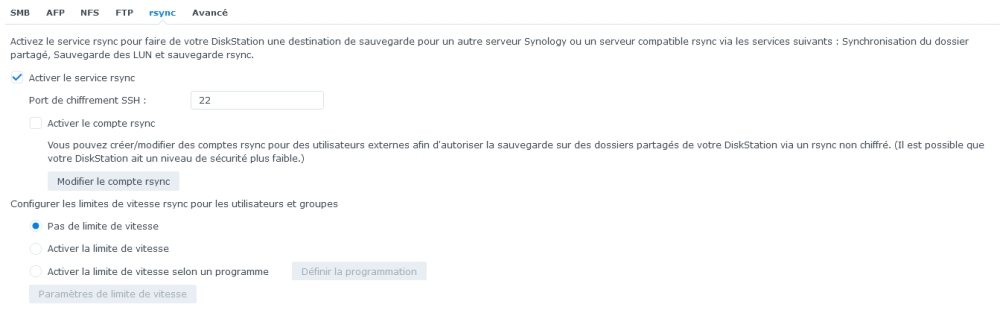
Avis Leviia
dans Sauvegarder et Restaurer
Posté(e)
Ha bah oui à ce tarif, c'est intéressant.
Mais d'une part je ne suis pas chaud du tout pour faire le bricolage nécessaire pour avoir ce tarif... et j'ai besoin de davantage que 2 To 😅